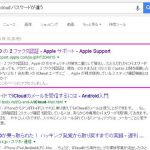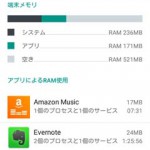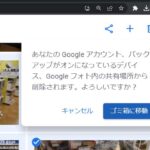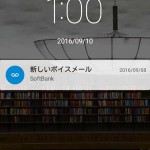Googleフォトのバックアップ。再起動してもキャッシュを消してもダメな時は「ギャラリー」→「共有」
2025/03/08

Googleフォト、めちゃくちゃ重宝しているんですが・・・たまに、ごくたまーにバックアップが上手くいかない時があって困っています。
普段は写真を撮影して、WiFi環境下にいるとか、あとはWiFi環境下でフォトアプリを立ち上げるとかで勝手に同期してくれるんですけど、「バックアップが完了しました」という表記になっていながら写真がアップロードされてない場合って詰むんですよ。
もうどのボタンを押してもダメっていう。
で、他のサイトさんとかを見てたら「Googleフォトアプリを閉じて、再起動せい」とか、「端末ごと再起動せい」とか・・・「フォトアプリのキャッシュを削除せい」っていうアドバイスをいろいろ貰えまして。
それを片っ端から試してみたんですが…ダメな時はダメなんです。
でも表題にも書いた「ギャラリー」→「共有」であっさり解決しましたので、誰かのヒントになればと思い、メモしておきます。
おいおい、アップロード忘れてるやん
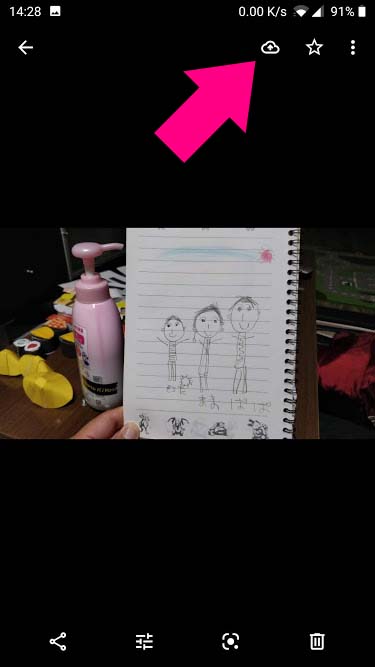
Googleフォトに上手くバックアップできなかった写真は、フォトアプリ上でこんな感じの雲のマークが出てると思うんです。
雲に矢印がついた感じかな?
なんとなく「クラウドにアップロード」って感じに見えるじゃないですか。
そこでこれをタップしてみるんですけど、ダメな時は「アップロードしています」とかいうメッセージが出て、このアイコンが「更新中」みたいな感じになって、そこからウンともスンとも言わなくなるのです。
どんだけネット環境がしっかりしててもダメ。
クラウド側が受け付けてくれない感じなんですね。
そんな時は「ギャラリー」を起動せい
そんな時は焦って端末の再起動などする前に・・・ギャラリーを起動してみてください。
Androidの場合、端末によってその名称が違ったりすることもあると思うので、「写真」とかそういう名前のアプリになっているかもしれません。
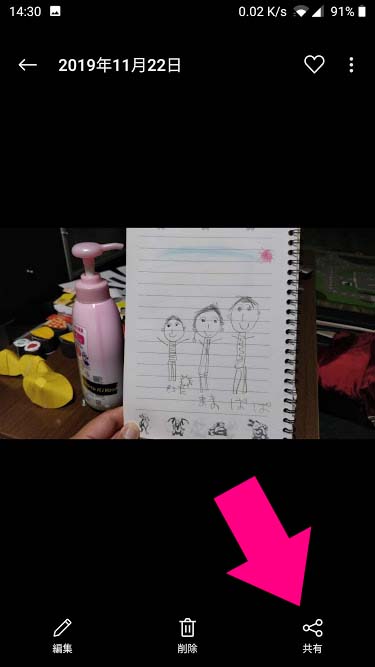
そこで当該写真を見ると、「共有」っていうアイコンがあると思うんです。
これも端末によってカスタマイズされている可能性がありますが、共有のアイコンは世界で共通してこんな感じのヤツですし、場合によってはこの画像のように「共有」って書いてあるからわかると思います。
それをタップすると・・・
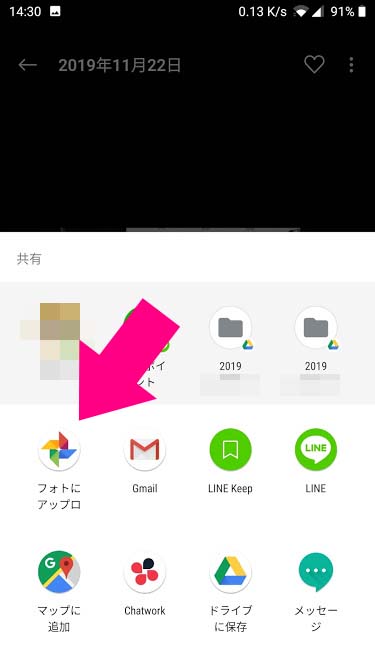
共有する先の一覧が出てくるわけですよ。
んで、Googleフォトアプリがスマホにインストールされていれば、そこに「フォトにアップロ」っていう項目が出てくるはずです。
これは「フォトにアップロード」っていうことを意味しており、これをタップすると対象ファイルおよびアップロード先のアカウントが表示されます。
そこで「アップロード」または「OK」みたいなボタンがあればそれを押すことで当該ファイルもGoogleフォトにバックアップされる・・・というわけです。
おわりに
なーんだ、そんな簡単なこと・・・って思うんですけど、困った時ってこういう意外なところで躓くものなんですよね。
ちなみに僕はこの方法でうまくいきましたが、当然うまくいかない場合もあると思います。
また、あくまで記事執筆時点での解決策だったので、Androidおよびアプリのアップデート等でまたすぐ仕様変更されるでしょう。
その時はもうあれこれいろいろやってみてください!
2025/03/08